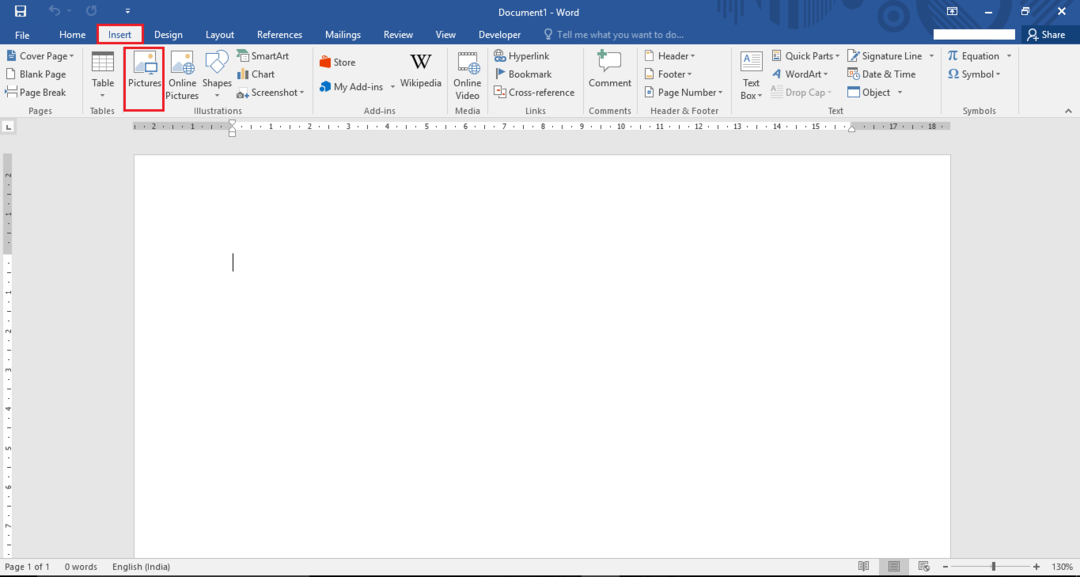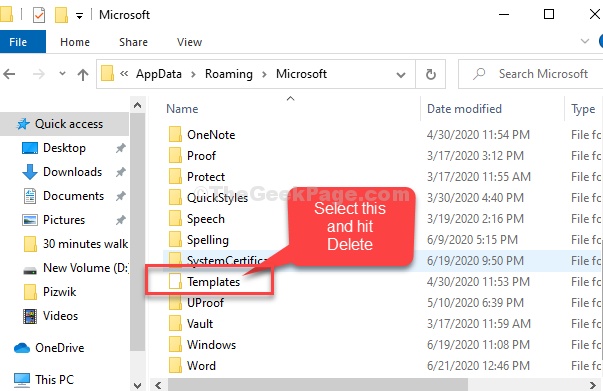Použite buď vopred nakonfigurovaný alebo prispôsobený vodoznak v programe Word
- Vodoznaky sú texty a obrázky vložené za dokument s cieľom uplatniť nárok na vlastníctvo alebo oznámiť účel dokumentu.
- Pomáha predchádzať falšovaniu a môže byť odstránený iba pôvodným vlastníkom dokumentu.
- Vodoznaky môžete pridať do dokumentu vo Worde pomocou vopred navrhnutej vzorky alebo vlastnej vodotlače.
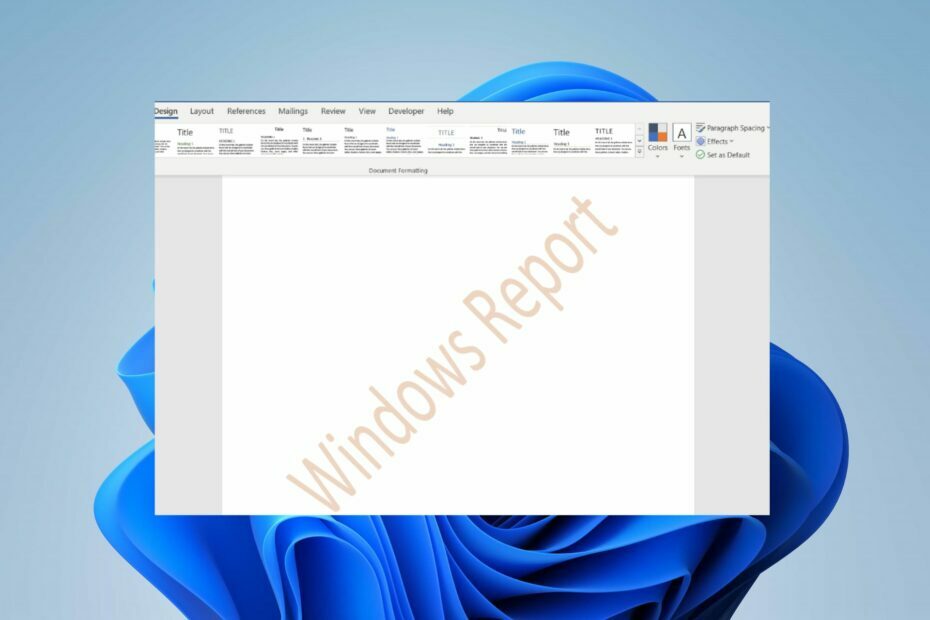
Funkcia vodoznaku v programe Microsoft Word vám umožňuje pridať svetlý a vyblednutý obrázok textu, obrázka a loga, ktorý sa zobrazí za hlavným obsahom. Je smutné, že mnohí používatelia sa sťažovali, že nevedia, ako ho používať. Táto príručka sa preto bude zaoberať tým, ako pridať vodoznaky do programu Word.
Máme tiež podrobný návod na opravu Word zaznamenal chybu pri otváraní súboru chyba v systéme Windows 11.
Prečo pridať vodotlač do súboru?
Existuje jeden hlavný dôvod na pridávanie vodoznakov do súborov, a to zabrániť falšovaniu. Chráni zdieľané dokumenty pred falšovaním a pozmenením inými používateľmi, ktorí si ich sťahujú. Takže pridanie vodotlače do súboru vám pomôže zachovať vlastníctvo bez ohľadu na to, kto má súbor.
Vlastníci súborov tiež používajú vodoznaky na označenie účelu dokumentu, ako je DÔVERNÉ, NEKOPÍROVAŤ, NÁVRH, VZORKA atď.
Môžu byť odstránené iba pôvodným vlastníkom a nemôžu byť kopírované inými osobami ani používané bez povolenia. Tento spôsob ochrany dokumentov sa ukázal ako účinný proti falšovaniu.
Ako môžem pridať vodoznak do programu Word?
1. Použite vopred nakonfigurovaný vodoznak
- Otvorte dokument, do ktorého chcete pridať vodotlač, v programe Word.
- Na hornom paneli úloh vyberte položku Dizajn tab. Klikni na Vodoznak možnosť na pravej strane ponuky v hornej lište.
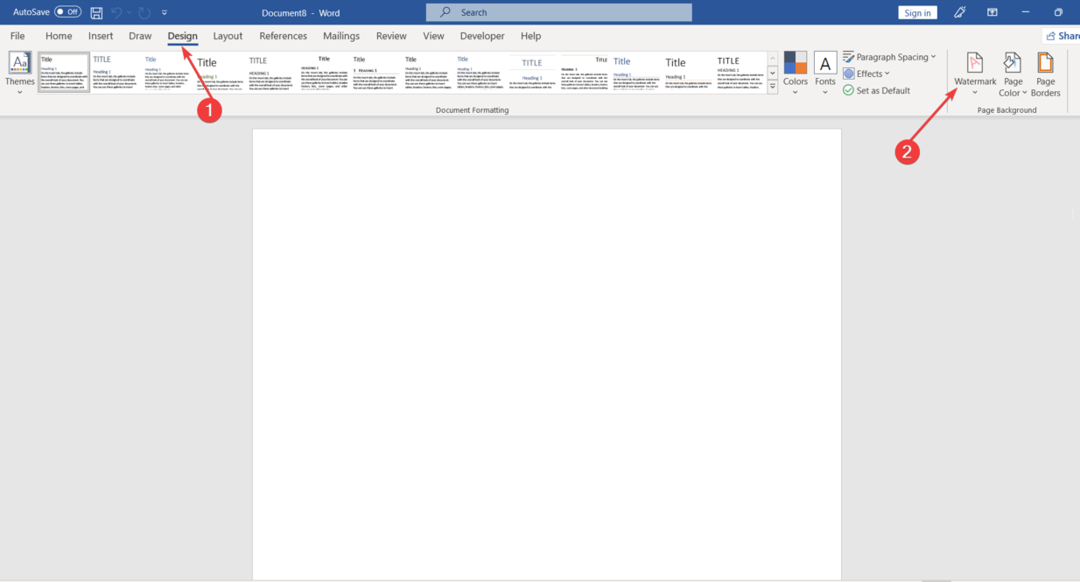
- Vyber vodoznak chcete vložiť kliknutím naň z vopred nakonfigurované obrázky, potom sa prejaví na všetkých stránkach.
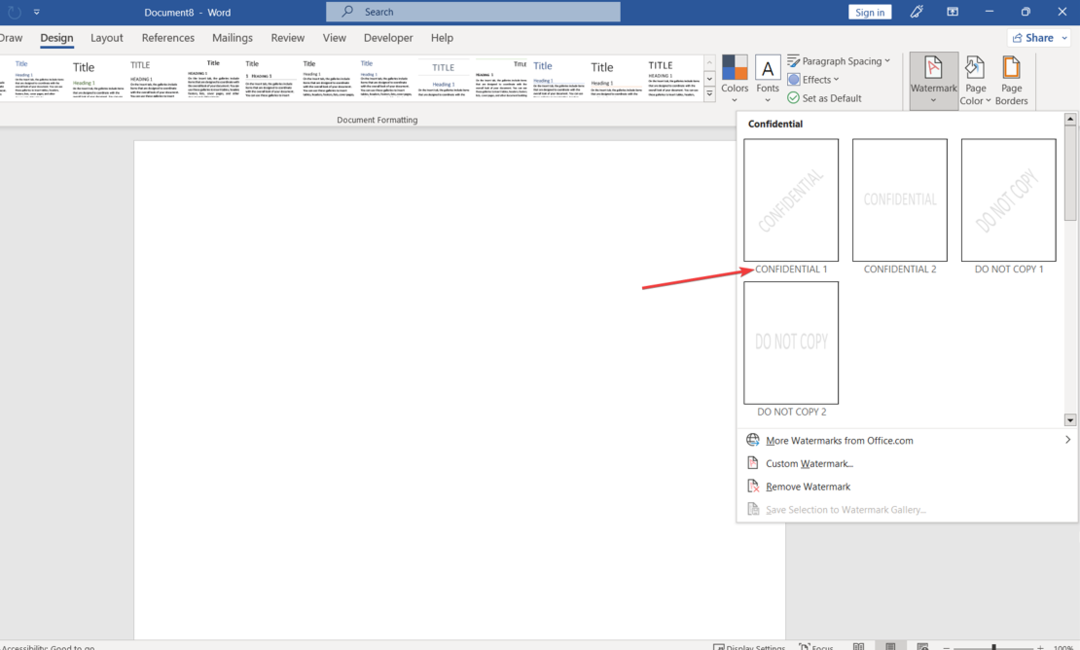
Pozrite si nášho sprievodcu, čo robiť, ak Microsoft Word prestal fungovať na vašom PC.
- Zastavte zmrazenie programu Microsoft Word pri ukladaní dokumentu
- Tento obrázok sa momentálne nedá zobraziť v programe Word [Oprava]
- Ako integrovať ChatGPT s Wordom [najrýchlejšie spôsoby]
- Word pre Windows 11: Ako si ho stiahnuť zadarmo
- Používateľ nemá prístupové oprávnenia: Ako opraviť túto chybu
2. Použite možnosť Vlastná vodotlač
- Zopakujte kroky 1-2 vyššie a potom kliknite na Vodoznak.
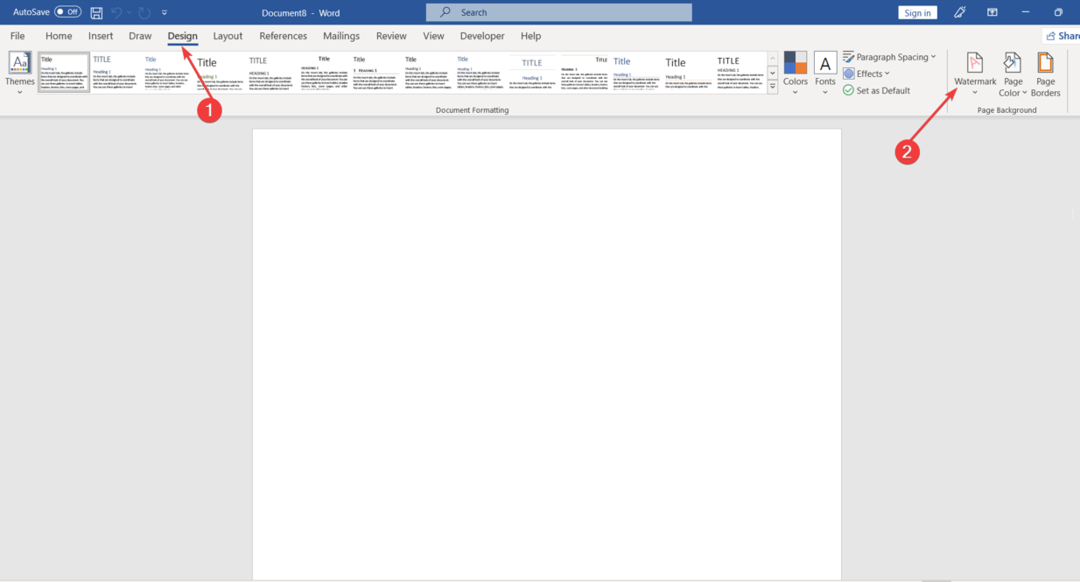
- Prejdite na koniec stránky a vyberte Vlastná vodotlač z dostupných možností.
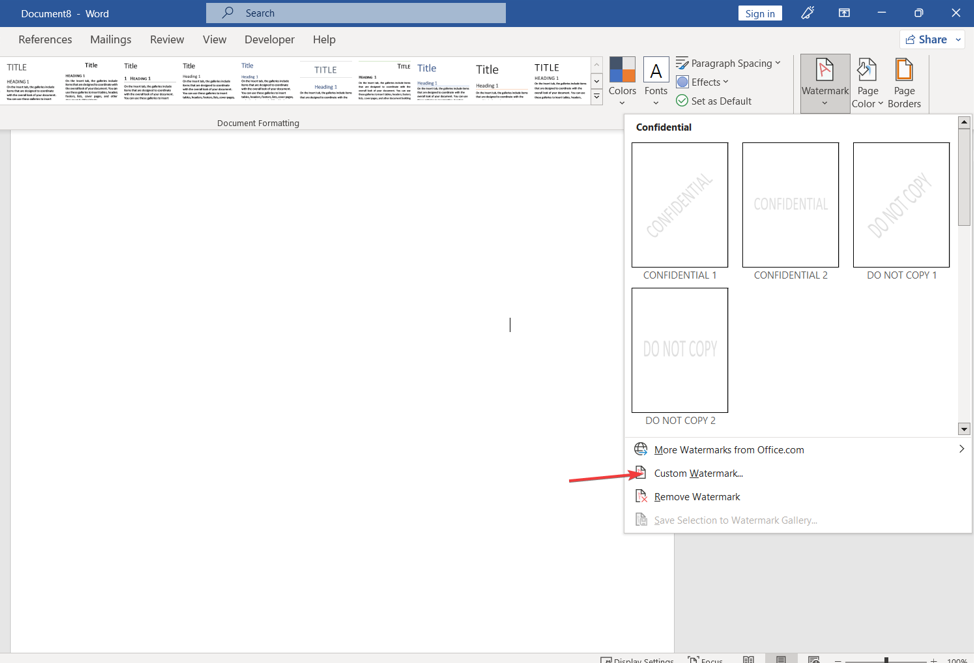
- Kliknite na Vodoznak obrázka na novej stránke a potom klepnite na Vyberte položku Obrázok tlačidlo. Obrázok sa bude odrážať za dokumentom.
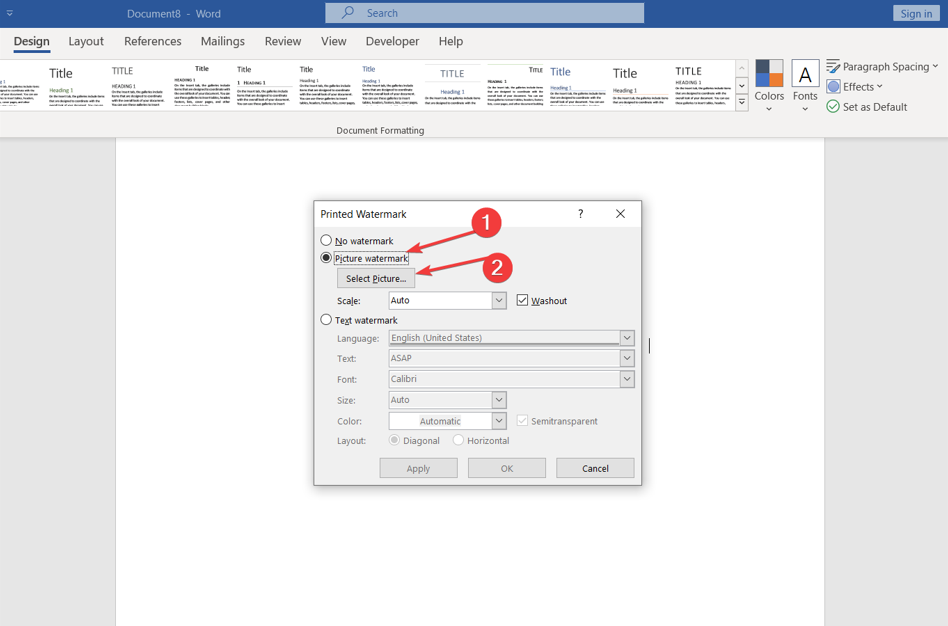
- Ísť do Texty, do textového poľa zadajte text vodotlače a vyberte a požadované písmo z Písmo tab.
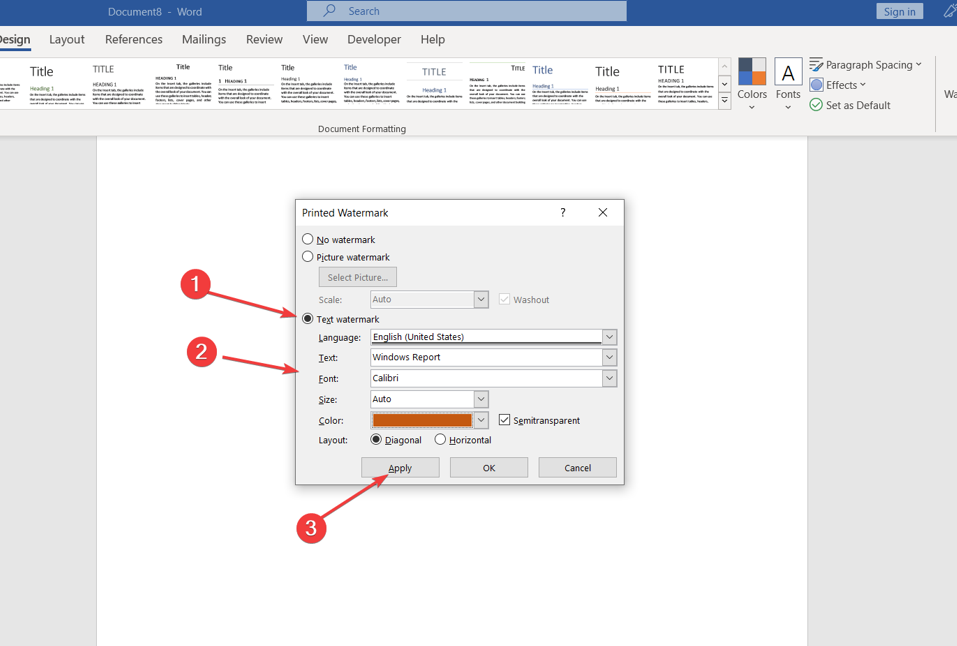
- Choďte na Veľkosť a Farba kartu a vyberte položku veľkosť a farba vášho vodoznaku, potom vyberte Rozloženie možnosť podľa vlastného výberu.
- Kliknite na Použiť a potom OK pridať vodoznak.
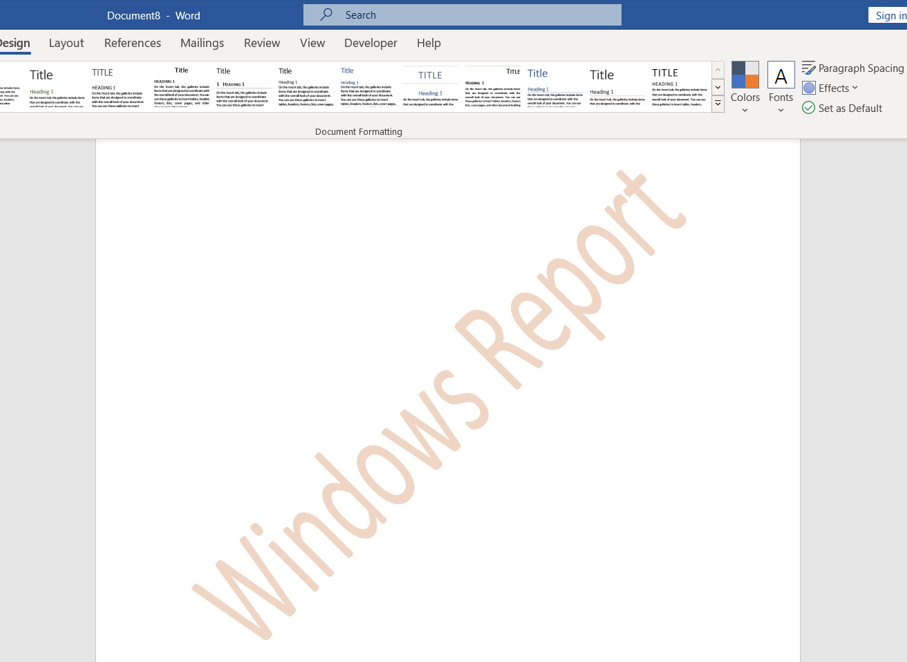
Naopak, niektorých našich čitateľov môže zaujímať náš podrobný článok o tom, ako na to odstrániť vodoznaky v programe Word v niekoľkých krokoch.
Na záver si môžete pozrieť našu recenziu najlepší dávkový vodoznakový softvér na ochranu vašich obrázkov online.
Ak máte ďalšie otázky alebo návrhy týkajúce sa tejto príručky, uveďte ich do sekcie komentárov nižšie.
Stále máte problémy? Opravte ich pomocou tohto nástroja:
SPONZOROVANÉ
Ak rady uvedené vyššie nevyriešili váš problém, váš počítač môže mať hlbšie problémy so systémom Windows. Odporúčame stiahnutím tohto nástroja na opravu počítača (hodnotené ako skvelé na TrustPilot.com), aby ste ich mohli jednoducho osloviť. Po inštalácii stačí kliknúť na Spustite skenovanie tlačidlo a potom stlačte Opraviť všetko.